win11怎样卸载左下角小组件 Win11卸载小组件的步骤
更新时间:2025-04-07 15:37:15作者:yang
Win11是微软最新的操作系统版本,引入了许多新的功能和设计,其中一个引人注目的特点是桌面上的左下角小组件,它们可以提供实时的信息和快捷操作。有些用户可能觉得这些小组件并不实用,甚至有些碍眼。如何卸载这些左下角小组件呢?接下来我们将介绍Win11卸载小组件的具体步骤。
Win11卸载小组件的方法
隐藏了小组件图标,没法解决所有问题。例如资源占用。小组件在后台还会持续占用资源,如果你的确完全用不上它,那可以把它卸载掉。
卸载 Win11 小组件,我们需要用到 CMD。使用管理员权限打开 Windows Terminal 终端的“命令提示符”,或者使用管理员权限运行 CMD,输入以下命令。
winget uninstall MicrosoftWindows.Client.WebExperience_cw5n1h2txyewy
按下回车键,Win11 小组件就会被卸载掉了。
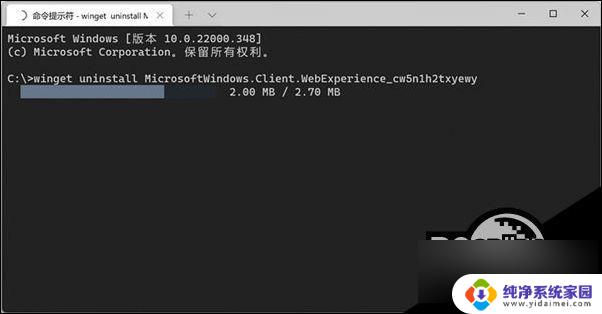
以上就是win11怎样卸载左下角小组件的全部内容,有遇到相同问题的用户可参考本文中介绍的步骤来进行修复,希望能够对大家有所帮助。
win11怎样卸载左下角小组件 Win11卸载小组件的步骤相关教程
- win11如何把小组件卸载 Win11桌面小组件卸载步骤
- win11卸载哪些小组件 Win11如何卸载小组件
- 为什么win11卸载小组件 Win11小组件卸载教程
- win11bat卸载小组件 Win11小组件如何卸载
- win11怎么把左下角小组件去掉 关闭Win11小组件的步骤
- 彻底清除win11小组件 Win11卸载桌面小组件方法
- win11小组件彻底删除 Win11卸载小组件方法
- win11任务栏删除小组件 Windows11小组件卸载技巧
- win11的小组件加载不出内容 win11小组件无法显示内容怎么办
- win11小组件天气怎么改城市 Win11小组件天气城市自定义步骤
- win11如何关闭协议版本6 ( tcp/ipv6 ) IPv6如何关闭
- win11实时防护自动开启 Win11实时保护老是自动开启的处理方式
- win11如何设置网页为默认主页 电脑浏览器主页设置教程
- win11一个屏幕分四个屏幕怎么办 笔记本如何分屏设置
- win11删除本地账户登录密码 Windows11删除账户密码步骤
- win11任务栏上图标大小 win11任务栏图标大小调整方法